下载 & 安装
INFO
安装 MySQL 之前,确保电脑上原来安装的 MySQL 已经彻底卸载干净(包括应用、数据、注册表和系统环境变量等信息,如果是第一次安装的话,则可以不用管)!可以使用原生的 MySQL Installer 或者第三方卸载工具(如软件卸载工具中推荐的 HiBit Uninstaller 👍 推荐使用这种方式)进行卸载。
访问 MySQL Community Downloads 下载页面,选择版本,如 8.0.40 。 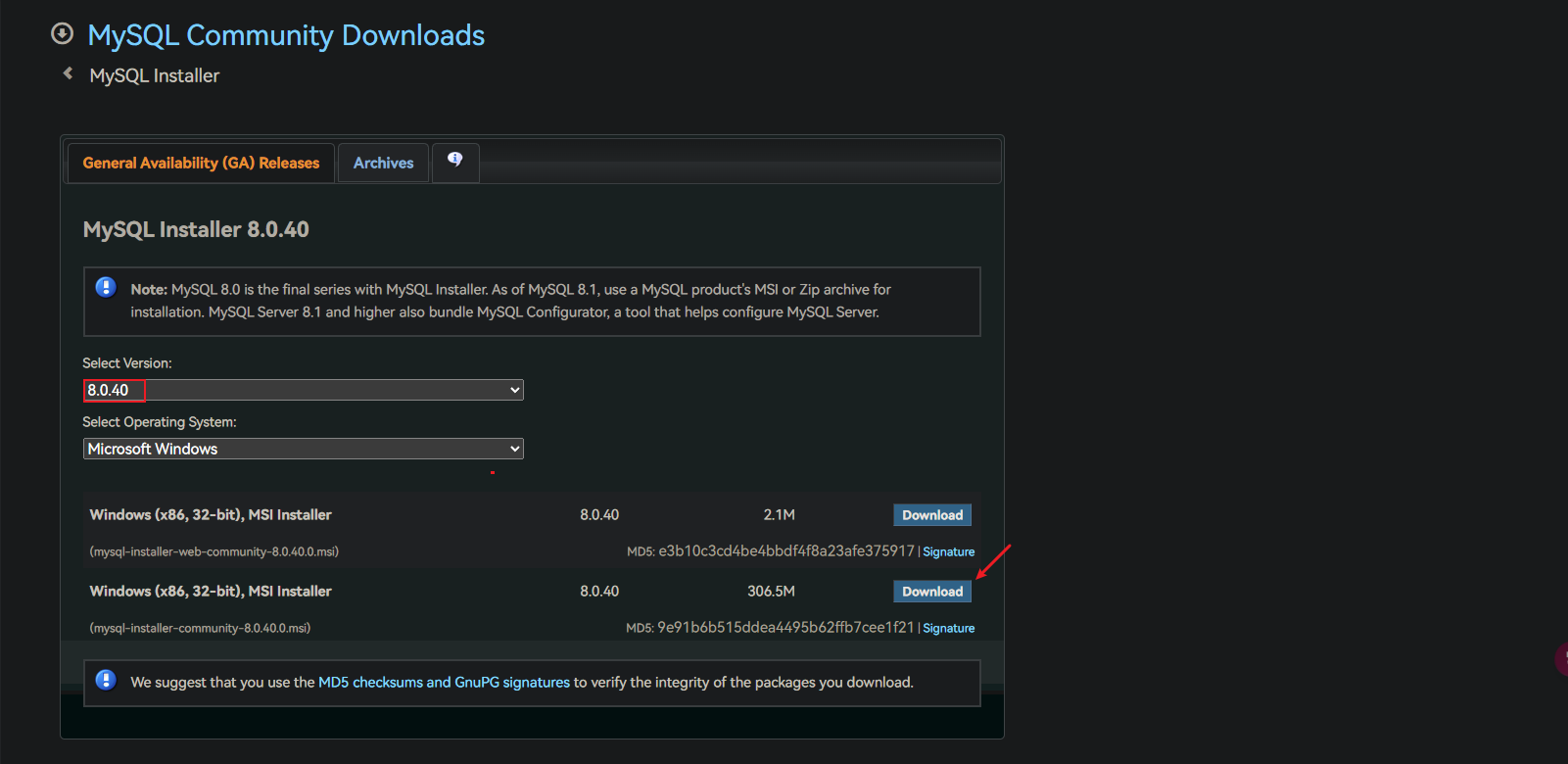
安装过程非常简单,如下所示:
- 双击运行下载的安装程序
- 选择 Custom 安装类型,可以自定义 MySQL 的安装路径
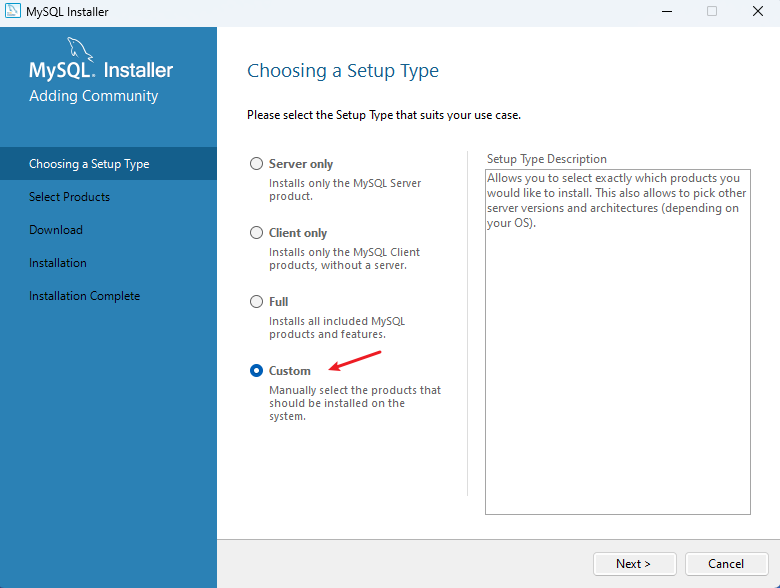
- 选择安装 MySQL Server 和 MySQL Workbench 两款产品
 首先分别点击右侧准备安装的产品,然后再分别点击下方的 Advanced Options 高级选项,可以分别选择每款产品各自的安装路径。
首先分别点击右侧准备安装的产品,然后再分别点击下方的 Advanced Options 高级选项,可以分别选择每款产品各自的安装路径。 
- 然后一直点击 Next 即可
- 在设置密码阶段可以根据实际情况进行设置,如果是自己学习所用的话可以配置一个简单点的密码,如
123456
环境变量配置
打开 CMD 命令行窗口,输入 mysql 命令,提示 "'mysql' 不是内部或外部命令,也不是可运行的程序或批处理文件"。 
上面的提示就是告诉我们应该去配置 MySQL 的环境变量。
- 右键点击 "计算机" 或 "此电脑",选择 "属性"。
- 点击 "高级系统设置"。
- 在弹出的 "系统属性" 窗口中,点击 "环境变量"。
- 在 "系统变量" 区域,点击 "新建"。
- 新建 MYSQL_HOME 系统变量,变量值为 MySQL Server 的安装路径,如
E:\devsoft\MySQL\MySQL Server 8.0(默认的安装路径为C:\Program Files\MySQL\MySQL Server 8.0)。
- 新建 MYSQL_HOME 系统变量,变量值为 MySQL Server 的安装路径,如
- Path 系统变量。
- 在 "系统变量" 中找到 Path 变量,点击 "编辑"。
- 点击 "新建",添加
%MYSQL_HOME%\bin,然后尽量将其 "上移"。 - 最后一路点击 "确定" 进行保存配置。
重新打开 CMD 命令行窗口,输入 mysql -uroot -p123456 命令连接 MySQL 服务器。由上图可以反映出,MySQL 环境变量已经配置成功。 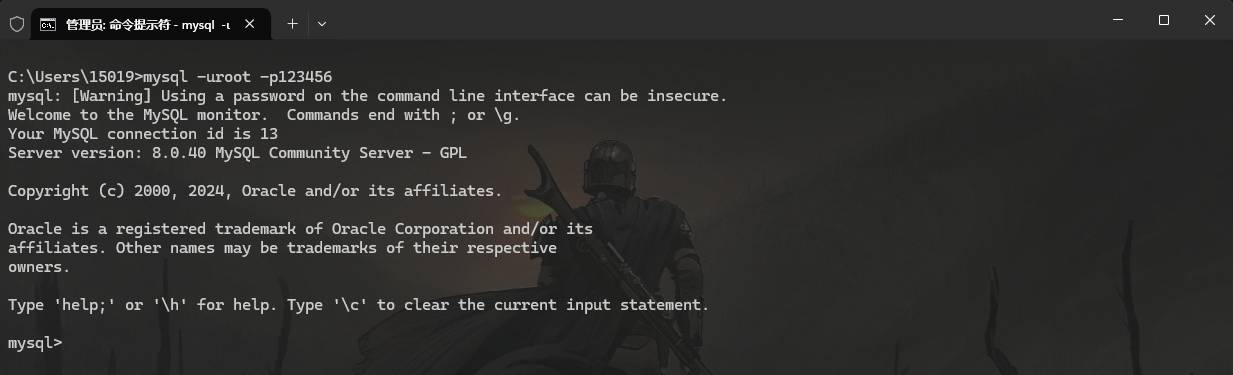
至此,MySQL 已经成功安装,现在可以愉快地删库跑路啦~🌸🌸🌸